Utiliser les Powerbeats Pro 2
Lorsque vous portez vos Powerbeats Pro 2, vous pouvez contrôler la lecture, régler le volume, prendre des appels téléphoniques, basculer entre les modes de réduction du bruit et de transparence, utiliser Siri, et plus encore. Les capteurs de surveillance de la fréquence cardiaque intra-auriculaires vous permettent de partager vos données de fréquence cardiaque avec les exercices dans l’app Forme d’Apple, avec l’app Santé d’Apple, ou avec vos apps d’exercice ou équipements sportifs de tierce partie favoris.
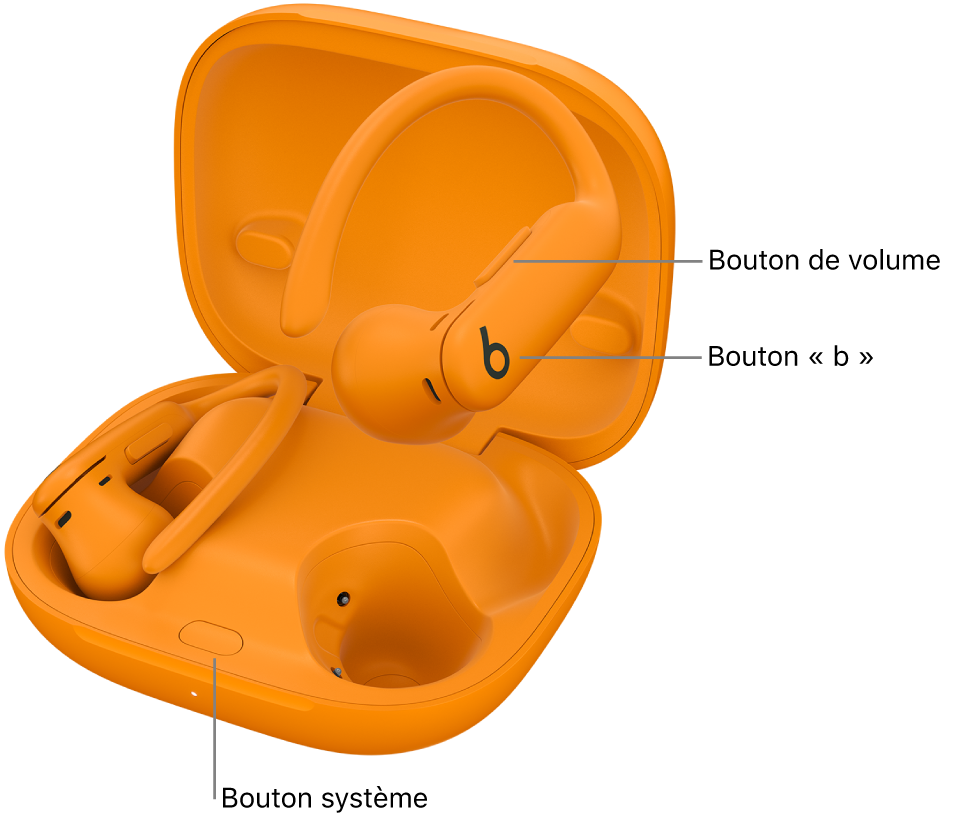
Lorsque vous sortez vos Powerbeats Pro 2 de leur boîtier de charge, ils sont allumés et prêts à être utilisés.
Les Powerbeats Pro 2 détectent lorsqu’ils sont dans vos oreilles et lancent automatiquement la lecture audio. La lecture se met en pause lorsque vous retirez un écouteur et reprend lorsque vous le réinsérez ; elle s’arrête lorsque vous retirez les deux écouteurs. Vous pouvez activer ou désactiver la détection automatique des oreilles dans les réglages.
Important : Pour tirer le meilleur parti de vos Powerbeats Pro sur l’iPhone, comme utiliser la surveillance de la fréquence cardiaque pendant les exercices dans l’app Forme, utiliser les gestes de la tête pour accepter ou refuser des appels, ou mettre automatiquement en pause l’audio lorsque vous vous endormez, mettez à jour vos Powerbeats Pro 2 vers la dernière version du programme interne.
Recharger les Powerbeats Pro 2
Jumeler les Powerbeats Pro 2 avec un appareil Apple ou Android
Consultez la rubrique Jumeler un appareil Beats.
Contrôler la lecture audio sur les Powerbeats Pro 2
Portez vos Powerbeats Pro 2 et assurez-vous qu’ils sont connectés à votre appareil Apple ou Android.
Accédez à une app audio, puis lancez la lecture d’un contenu, par exemple un morceau dans l’app Musique
 ou un épisode dans l’app Podcasts
ou un épisode dans l’app Podcasts  .
.Effectuez l’une des opérations suivantes sur l’un ou l’autre des écouteurs :
Lancer et mettre en pause la lecture audio : Appuyez sur
 . Appuyez de nouveau dessus pour reprendre la lecture.
. Appuyez de nouveau dessus pour reprendre la lecture.Passer à la piste suivante : Appuyez deux fois sur
 .
.Revenir à la piste précédente : Appuyez trois fois sur
 .
.
Astuce : vous pouvez choisir de mettre automatiquement en pause la lecture audio lorsque vous vous endormez en écoutant du contenu audio sur votre iPhone, iPad, Mac ou Apple TV. Consultez la rubrique Mettre la lecture audio en pause en cas d’endormissement avec les Powerbeats Pro 2.
Régler le volume sur les Powerbeats Pro 2
Utilisez la commande de volume sur l’un ou l’autre des écouteurs pour effectuer l’une des opérations suivantes :
Augmenter le volume : Appuyez sur la partie supérieure du bouton de volume (ou maintenez-la enfoncée).
Diminuer le volume : Appuyez sur la partie inférieure du bouton de volume (ou maintenez-la enfoncée).
Basculer entre les modes de réduction du bruit et de transparence sur les Powerbeats Pro 2
Maintenez appuyé
 sur l’un des écouteurs pour basculer entre les modes de réduction active du bruit (RAB) et de transparence.
sur l’un des écouteurs pour basculer entre les modes de réduction active du bruit (RAB) et de transparence.Un son est émis lors du changement de mode d’écoute.
Vous pouvez désactiver la réduction active du bruit (RAB) et le mode Transparence à l’aide du mode d’écoute Non (non activé par défaut). Pour basculer entre Non, Transparence et « Réduction du bruit », consultez la rubrique Modifier les réglages de maintien appuyé d’un appareil Beats.
Remarque : Vous pouvez également basculer entre les modes d’écoute avec votre appareil Apple ou Android.
La désactivation de la réduction active du bruit et du mode Transparence augmente l’autonomie de la batterie.
Pour personnaliser les actions de maintien appuyé sur les Powerbeats Pro 2, consultez la rubrique Modifier les réglages de maintien appuyé d’un appareil Beats.
Écouter de l’audio spatial sur les Powerbeats Pro 2
Consultez la rubrique Contrôler l’audio spatial et le suivi de la tête sur les appareils Apple.
Passer et prendre des appels sur les Powerbeats Pro 2
Effectuez l’une des opérations suivantes sur l’un ou l’autre des écouteurs :
Passer un appel à l’aide de Siri ou d’un autre assistant vocal : Assurez-vous que vous avez configuré Siri. Maintenez appuyé
 , attendez qu’un son retentisse, puis dites par exemple “Appelle Mathieu sur son portable”.
, attendez qu’un son retentisse, puis dites par exemple “Appelle Mathieu sur son portable”.Prendre un appel ou raccrocher : Lorsque vous recevez un appel, appuyez sur
 . Pour raccrocher, appuyez deux fois dessus.
. Pour raccrocher, appuyez deux fois dessus.Prendre un second appel entrant et mettre le premier en attente, ou basculer entre deux appels en cours : Appuyez sur
 .
.Prendre un appel entrant et mettre fin au précédent : Maintenez appuyé
 .
.Refuser un appel entrant : Appuyez deux fois sur
 .
.Désactiver ou réactiver le micro : Pendant un appel, appuyez sur
 . Appuyez de nouveau dessus pour réactiver le micro.
. Appuyez de nouveau dessus pour réactiver le micro.
Pour personnaliser les actions de fin d’appel, de désactivation/réactivation du micro et de maintien appuyé sur les Powerbeats Pro 2, consultez la rubrique Personnaliser les commandes d’un appareil Beats.
Demander à Siri sur les Powerbeats Pro 2
Configurez Siri (si vous ne l’avez pas encore fait).
Effectuez l’une des opérations suivantes :
Dites « Siri » ou « Dis Siri ».
Maintenez appuyé le bouton « b »
 sur l’un des écouteurs.
sur l’un des écouteurs.
Lorsqu’un son retentit, formulez votre requête.
Découvrez comment modifier vos réglages pour activer Siri ou utiliser Siri pour annoncer les appels et les notifications sur votre appareil Beats.
Utiliser des gestes de la tête pour répondre à Siri
Accepter un appel ou répondre à des notifications et à des messages : Hochez la tête verticalement.
Refuser un appel ou fermer des notifications et des messages : Hochez la tête horizontalement.
Pour personnaliser les gestes de la tête, consultez la rubrique Modifier les réglages des gestes de la tête sur les Powerbeats Pro 2.
Remarque : pour répondre à Siri à l’aide de gestes de la tête, les options « Annonce d’appels » et « Annoncer les notifications » doivent être activées. Consultez la rubrique Utiliser Siri pour annoncer les appels ou les notifications.
Modifier les réglages des Powerbeats Pro 2
Consultez la rubrique Personnaliser les commandes d’un appareil Beats.
Partager les données de fréquence cardiaque des Powerbeats Pro 2 avec des apps d’exercice ou des équipements sportifs
Consultez la rubrique Surveiller la fréquence cardiaque avec les Powerbeats Pro 2.